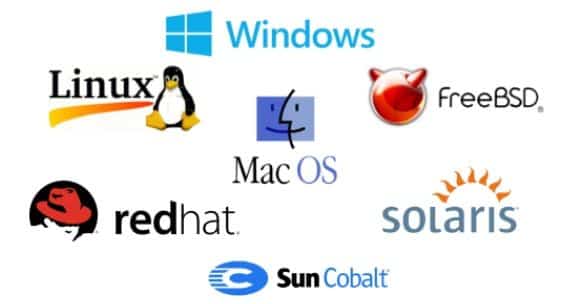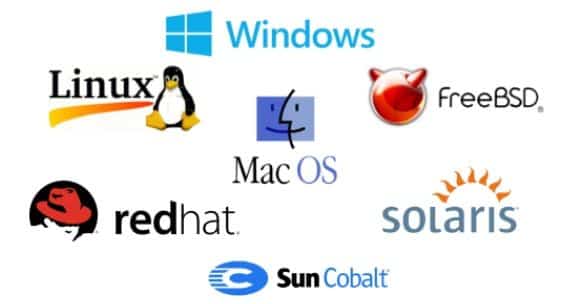Fuente de Poder
Como ya se había dicho, una fuente de poder en la pc son dispositivos
primordiales para el funcionamiento de cualquier ordenador, ya que son las
encargadas de suministrar la electricidad necesaria para el funcionamiento del
equipo.
1- La CPU no enciende: Lo primero que se debemos hacer es revisar
electricidad en la toma de corriente. Solo desconectamos el cable de
corriente del CPU de toma y probamos con alguna lámpara o cargador.
Los cables de corriente rara vez fallan, pero revisa que este bien
conectado el cable al CPU ya que suelen salirse con frecuencia
provocando falsos contactos.
2- Mala instalación eléctrica: Puede que la fuente no reciba
correctamente la tensión a causa de algún problema en la instalación
eléctrica de nuestra casa u oficina o el enchufe donde conectamos el pc
está dañado o quemado. Podemos probar en otro enchufe a ver si se
soluciona el problema.
3- Recalentamiento de la fuente: Para mantener la temperatura de la
fuente en niveles operativos, cuenta con un sistema de refrigeración por
convicción forzada, a cargo de un ventilador eléctrico que permanece
activo en todo momento enfriando la circuitería. Una buena fuente de
alimentación no es cara y es fácil de instalar y nos evitará muchos
disgustos.
4- Esta seleccionado el Voltaje Correcto (110/ 220 V)?: Si has
remplazado la fuente de poder o movido la PC, siempre existe la
posibilidad. Hay un pequeño interruptor rojo usualmente ubicado a un
lado del conector del cable de corriente en la parte trasera del gabinete.
Si enciendes la fuente con el interruptor puesto en 220Volts y estas
utilizando 110Volts, el sistema debe trabajar correctamente cuando
corrijas el voltaje. Si en cambio tienes seleccionado 110v y lo conectas a
una toma de corriente de 220v, lo más probable si es que tienes suerte,
se queme un fusible de la fuente de poder, o se dañe la fuente o algún
otro componente.
5- La fuente de poder no funcionaEsto es uno de los problemas más
comunes. Usualmente sucede si un
fusible está quemado, solo hay que
cambiarlo. Se tiene que quitar toda la
carcasa y también el circuito impreso
(Con un destornillador) y usando un
soldador o un cautín, se desuelda el fusil
que está próximo a la entrada de alterna
y se suelda otro similar.
Tarjeta madre
La tarjeta madre es la tarjeta principal en la estructura interna del
computador donde se encuentran los circuitos electrónicos, el
procesador, las memorias, y las conexiones principales, en ella se
conectan todos los componentes del computador.
1- Descarga electroestática: Si quiere actualizar la placa base,
asegúrese de protegerse contra las descargas electroestáticas. Toque
el interior de la caja antes de extraer la placa o use una pulsera
antiestática, mantenga la nueva placa dentro del envoltorio antiestático
hasta que llegue el momento de instalarla y cójala siempre por los
bordes. No toque nunca las soldaduras de la parte inferior ni los chips
de la parte superior de la placa porque pueden conducir electricidad y
provocar descargas electroestáticas en determinados componentes de
la placa base o tarjeta madre.
2- Error en el suministro eléctrico: Esto suele pasar si llega mal la
corriente, o la caja de suministro esta fastidiada. La solución sería
testear todos los cable que van a la tarjeta madre o placa base, revisar
que la conexión AC de la fuente este bien, si esto no funciona la única
solución sería reparar la fuente o cambiarla por una nueva.
3- Error de memoria RAM: (Ya sea que la memoria RAM este mala o sea
por problemas de polvo.) Lo que debemos de hacer es revisar que la
memoria RAM este bien insertada en los slots de memoria, si con esto
el problema todavía sigue debemos de limpiar
los slots de memoria y las memorias. si nuestra
tarjeta madre tiene uno o más slots y tenemos
dos memorias, probar arrancar el sistema con
una y sin con esto la pc enciende con
normalidad quiere decir que la memoria que
quitamos es la que está mal. Sin más, hay que
comprar una nueva.
4- CPU inservible o quemado: La solución a este
problema sería comprar una nueva tarjeta
madre y tener en mente que la tarjeta madre es un componente
electrónico muy útil pero muy delicado.
5- Sobrecalentamiento del chip de puente norte: El chipset es el
conjunto de circuitos que nos encontramos sobre la placa base. Se
encarga de conectar los distintos elementos que se encuentran en el
interior del CPU. El primer paso es limpiar el área de enfriamiento.
Tarjeta de Audio/Video
Una tarjeta de audio y video es la que es encarga de proporcionar la interface
auditiva al usuario y la tarjeta de video cumple la función de proporcionar la
interface gráfica al usuario por medio del monitor o pantalla.
1- El equipo no reproduce video: Verifique el cable de alimentación de
AC (Cable A) y que el monitor este encendido. Trate de ubicar un cable
para monitor que usted sepa que esta bueno (Cable B). Si con el cable A
el monitor no enciende y con el cable B en monitor enciende, entonces
el Cable A probablemente esté abierto por dentro, en este caso
asegúrese con un multímetro y reemplaza el cable
2- Las imágenes del monitor no tienen todos los colores:
Verifique que los controladores de video del adaptador de video
estén bien instalados. Esto se hace viendo las propiedades del Sistema
desde Windows en la opción Administrador de Dispositivos de la
categoría Sistema del Panel de Control.
3- El monitor tiene mucho brillo y las letras borrosas: El problema se
debe al desajuste en el alto voltaje y foco del Flyback. Necesitas abrir el
monitor y veras en la parte posterior del mismo un dispositivo color
negro conun cable que llega al cinescopio en forma de chupón este
dispositivo es el fly back, en este localizados controles, uno es para el
brillo y el otro para el foco, para el ajuste requieres que el monitoreste
encendido con la señal de la PC.
4- No hay un controlador de sonido en mi PC: Normalmente es un problema
de drivers. Pasa en ocasiones al formatear un ordenador e instalar
Windows de cero. Debemos averiguar cuál es el nombre de nuestra
tarjeta de sonido (Entra en Panel de control > Sistema > Administrador
de dispositivos > Dispositivos de sonido, vídeo y juegos).
5- El sonido se escucha sólo por un auricular. Es un problema inocente.
Creemos que está el sonido estropeado porque se oye sólo por un lado,
pero en realidad es el balance. Hay controladores del balance en el
control de audio de Windows y en algunos altavoces.
Monitores
El monitor es el principal dispositivo de salida, que
muestra datos o información al usuario.
1- El monitor se enciende pero no aparece la imagen: Pueden ser
varias las pruebas que podemos hacer antes de reportar el problema
como una falla electrónica. En la mayoría de los casos, este problema es
generado por que se mueven físicamente los botones de ajuste de
contraste y de brillo. Otra posible causa es que se soltó o está flojo el
cable en el conector de la tarjeta de video.
2- La pantalla se apaga después de un rato de trabajo: En las nuevas
computadoras, el programa de ROM BIOS (Setup) presenta la
posibilidad de apagar el monitor con el fin de economizar el consumo de
energía. Para determinar si su equipo tiene activada esta opción, cuando
se apague el monitor, mueva el mouse o presione una tecla cualquiera;
la imagen debe regresar, si no ocurre, reporte el daño al personal
calificado.
3- La imagen en pantalla, oscila o se mueva: La alimentación de energía
es baja y esto genera una fluctuación en la imagen, otra cosa es que
puede que se encuentra flojo el conector del monitor en la tarjeta de
video. Esto también puede ocasionar que su imagen se observe girando
o que los colores se cambien. El sitio donde está ubicado el sistema de
cómputo está cerca de ventiladores, sistemas de aire acondicionado,
lámparas fluorescentes grandes entre otros. Estos elementos producen
campos magnéticos que afectan el funcionamiento de la pantalla. La
solución, en este caso, es cambiar el sitio de la pantalla hasta que la
imagen quede estable. El circuito al cual está
conectado el sistema de cómputo no es
independiente y en él están conectando temporal o
permanentemente elementos de alta inducción como
son soldadores, taladros, aspiradoras, brilladoras y
en general, máquinas con motores eléctricos. La
solución es crear un circuito eléctrico independiente
preferiblemente con un transformador de
aislamiento.
4- El monitor produce zumbidos o ruidos: Estos ruidos son naturales en
los monitores. Pero si el ruido es demasiado alto, esto puede ser un
problema si es que te distrae de tu trabajo, repara o cambia el monitor
5- Imagen distorsionada: Esto puede ser un signo de interferencia de otro
aparato electrónico. Campos magnéticos pueden distorsionar la imagen
en un monitor. Si el monitor es expuesto por largos periodos, las
magnetos pueden dañar el monitor permanentemente. Para solucionar
este problema, aleja el monitor de lo que este causando la interferencia.
Memoria RAM
RAM son las siglas de random access memory, un tipo de memoria de
ordenador a la que se puede acceder aleatoriamente; es decir, se puede
acceder a cualquier byte de memoria sin acceder a los bytes precedentes. La
memoria RAM es el tipo de memoria más común en ordenadores y otros
dispositivos como impresoras.
1- Mensajes de error: Recibís mensajes de error que indican que no
tienes suficiente memoria. Este es el llamado de auxilio de tu
computadora, aunque probablemente el bajo rendimiento se note mucho
antes de que el equipo avise.
2- Pantallas azules: “La pantalla azul de la muerte" que con frecuencia
congela la computadora y requiere ser reiniciada. La "pantalla azul" es
una alerta del sistema que le informa sobre una falla en la memoria.
3- Monitor sin respuesta: El equipo se reinicia, pero no hay entrada del
video, por ejemplo la pantalla está negra a pesar de que las conexiones
están bien hechas.
4- Ruidos en el reinicio: La PC continúa pitando cuando se reinicia. Presta
atención a la cantidad de veces que pita porque es la forma cómo la
computadora te dice que hay un problema con la memoria.
5- No reinicia el sistema: La PC no se reinicia o bien se reinicia pero la PC se
rehúsa a cargar el sistema operativo, por ejemplo Windows.
Disco duro
Un disco duro es un elemento de almacenamiento de datos en forma magnética u
óptica, constituido por una lámina delgada con forma circular.
1- Se escucha un “Tap-Tap” rápido y seguido: El BIOS manda un
mensaje de error leyendo el driver C”. La causa, la sustancia magnética
que retiene los datos se está degradando. El problema podría
solucionarse, formateando el disco y si no es así el disco está dañado y
es necesario reemplazarlo.
2- El disco no gira y se calienta: Colocarlo debidamente los cables.
Una posible solución sería cambiar la planar del disco duro.
3- No carga el SO y realiza reinicios seguidos y aparece un mensaje
de error: No de los sectores de arranque del disco duro se ha dañado
el cual no permite completar el proceso para el inicio del sistema.
4- El disco no arranca: Primero se verifica que la fuente de poder aviente
los voltajes correctos al disco y de más componentes. De recibir voltajes
correctos se Verifica que el disco duro gire. Si no gira o hace ruidos
anormales debe ser falla mecánica. En este caso existen pocas
posibilidades de recuperación.
5- El circuito electrónico ha estado en corto porque huele a
quemado: Colocar correctamente los cables.
Tarjeta WLAN
Tambíen llamadas tarjetas Wi-Fi, son tarjetas para expansión de capacidades
que sirven para enviar y recibir datos sin la necesidad de cables en las redes
inalámbricas de área local.
1- Mi conexión de banda ancha se siente muy lenta al momento de bajar
archivos: Por desgracia, no hay mucho que puedas hacer para mejorar el
rendimiento de tu conexión de banda ancha sin gastar mas dinero para
mejorar tu servicio.
2- Se pierde la conexión al detectar otra: La primera cosa que debes de
hacer es abrir la página de propiedades de tu tarjeta Wi-Fi, ir a la pestaña
de Red inalámbrica, y dar un clic ha Avanzado. Deseleccionar “Conexión
automática a redes no preferidas”. Esto va a prevenir que tu maquina se
conecte automáticamente a redes vecinas.
3- El ancho de banda: Desconecta cualquier dispositivo que no estés usando.
4- No hay conexión de Internet: Lo mejor es desconectar el módem y
el router de la electricidad y esperar al menos 30 segundos antes de volver a
conectarlos.
5- Problema de hibernación de la tarjeta WiFi: En las propiedades de la
conexión de red (wifi), haga clic en la pestaña Opciones avanzadas, luego
desmarque la opción “autorizar al sistema a apagar este periférico”
Procesador.
Sistema Operativo.
Drivers(cualquiera que sea)
Teclado.
Puertos USB.
Cooler/Ventilador.
Procesador: Al terminar de leer el presente articulo, podrás conocer un
procedimiento adecuado para realizar un diagnostico acertado cuando tienes
problemas con el procesador, además aprenderás que síntomas podrían
presentar la PC si el procesador esta fallando y que hacer para solucionar el
problema.
Todos sabemos que el procesador es uno de las más importantes
componentes de la PC, ya que este es el cerebro de la computadora, y un mal
manejo del mismo podría ser fatal y afectar su normal funcionamiento.
Entre los principales síntomas que se presentan cuando el procesador esta
fallando se encuentran:
Al encender nuestra computadora, no tenemos señal de video en el
monitor, y ya hemos descartado las otras dos posibilidades: fallas en la
tarjeta madre o fallas en la tarjeta de video, entonces el problema puede
estar en el procesador.
En algunas ocasiones se inicia la computadora, carga el sistema de video y
se muestra la versión de la BIOS, se inicia la rutina POST, pero pueden
aparecer letras extrañas en la pantalla y las rutinas no se completan
adecuadamente, y el sistema deja de funcionar, este caso podría ser un
problema con el procesador, ya sea por fallas de fabrica o por
sobrecalentamiento y lo han dañado, en tal situación se deberá adquirir un
nuevo microprocesador
Sistema Operativo:
Primero. el sistema se pone lento:
Un sistema operativo pierde su eficacia, cuando tiene demasiados programas
instalados, un antivirus que puede ser bueno pero muy pesado, poca memoria
RAM, troyanos, demasiados archivos por lo general de audio y video, en
promedio y según mi experiencia el usuario poco experto es el más propenso a
sufrir de estos males, y el que más basura acumula en su sistema operativo,
pero no es nada que un usuario atento y dispuesto a dejarse enseñar, no
pueda aprender.
La solución es Asegurarte de que el técnico de confianza no solo haga el
arreglo, escucha sus recomendaciones, que te asesore, parte del soporte no es
solo arreglar el PC es también una oportunidad para el usuario de reforzar sus
conocimientos y de que le hagan caer en cuenta que puede estar haciendo
mal, visitando páginas nocivas para la PC, utilizando memorias desconocidas,
o en su defecto dejar el PC vulnerable y sin antivirus, para que no nos pase
esto debemos tener listo el antivirus y enumerar los programas que realmente
usamos, la compra de un computador siempre nos va ofrecer software que por
lo general no usaremos, y que por ende termina ocupando un espacio en la
máquina que mas bien debería ser aprovechado por otro programa que
si podría estar faltandonos en nuestros equipo de computo, es bueno solo tener
lo realmente necesario para no entorpecer el rendimiento y espacio que puede
darnos la maquina, muchos cometen el error de dejar que el técnico instale una
cantidad de programas que siempre terminan siendo basura para el usuario, no
se preocupen que yo también fui hace años atrás, un usuario promedio que
por el afán o la falta de conocimiento, permití que hicieran este tipo de
instalaciones, debído a esto mi pc se llenada de basura, de videos que no iba
ver, de musica que no era de mi gusto, esto nos ha pasado a la gran mayoría,
solo te numerare lo más común que debe tener en su pc un usuario Windows
sea Windows XP, Windows Vista, o Windows 7, aplica en todas las versiones:
Lo primero es familiarizarse con el Sistema Operativo si es Windows XP,
Windows Vista o Windows 7
Drivers:
Instalar nuevos programas o actualizar Windows, puede causar problemas en
programas. Un programa y un driver son dos cosas separadas.
Tú puedes actualizar un programa, mientras que el driver se queda en la
misma versión, o al revés. Y esto es una fuente de muchos problemas.
La ultima versión de un programa, está desarrollada para trabajar con la última
versión de drivers. Si los drivers de tu ordenador están actualizados, puede
causar estos conflictos y muchos problemas en los programas que utilizas.
También sucede que con el tiempo, los fabricantes de drivers publican nuevas
versiones de sus drivers en internet. Estas nuevas versiones solucionan
problemas y en muchas ocasiones son drivers con mayor rendimiento.
Un driver scanner tiene la capacidad de verificar si los drivers de tu ordenador
son viejos y verifica cada driver, para ver si hay una versión nueva o no.
Cuando el driver scanner detecta que hay una nueva versión, el driver scanner
baja automáticamente el driver y actualiza el driver viejo.
Teclado:
Ya no salen acentos, ni eñes. Está todo cambiado de sitio
2. Las teclas Control y Alt no funcionan, los atajos / combinaciones no
van
3. Las teclas especiales / multimedia no van
4. Una tecla no funciona, parece dañada / rota / atascada…
5. El ordenador escribe solo, las teclas se presionan, escribo pero no
ocurre nada…
Si estás escribiendo y de repente no te funcionan los acentos, no empieces a
gritar: lo más probable es que hayas pulsado sin querer los atajos de
teclado Alt+Mayús o Control+Mayús. Para volver a la normalidad, vuelve a
presionar el atajo correspondiente.
Los atajos de teclado (tecla especial+letra) son, como dice el nombre, métodos
abreviados para pedir a Windows que haga algo. Si dejan de funcionar, puede
deberse a muchos motivos, pero dos de los más frecuentes tienen que ver con
Teclas especiales (StickyKeys) y atajos conflictivos.
Teclas especiales o Sticky Keys es una función de accesibilidad de
Windows que se diseñó para facilitar el uso del teclado por parte de personas
que tienen dificultad en presionar dos teclas al mismo tiempo. Se invocan
pulsando las mayúsculas cinco veces seguidas y si se activan crean toda
una serie de problemas. Para desactivar las StickyKeys, sigue nuestro tutorial.
Las teclas multimedia son aquellas que permiten cambiar el volumen del
sonido, silenciarlo o cambiar de pista. Hoy en día, sólo los teclados básicos
carecen de ellas. Modelos más avanzados pueden incluir ruedas para navegar
por páginas, botones para abrir programas e pantallas LCD.
Si dejan de funcionar, la causa tiene que ver casi seguro con
los controladores (drivers) del teclado. Los teclados Microsoft y Logitech -las
dos marcas de periféricos más famosas- tienen sus propios paquetes de
controladores: IntelliType y SetPoint respectivamente. ¿El fabricante es otro?
Lee nuestra guía sobre controladores para encontrarlo.
Ya no se hacen teclados como los IBM Serie M, que eran engendros
mecánicos indestructibles. Los teclados de hoy en día son de membrana, y
aunque hayan mejorado mucho su calidad en los últimos años, están sujetos a
roturas y atascos a menudo irreparables. Si no puedes reemplazar el teclado
o llevarlo a un taller, he aquí unas soluciones:
Limpia el teclado con un cepillo y un espray de CO2
¿Es un teclado inalámbrico? Comprueba la conexión IR/Bluetooth
y cambia las baterías
Si eso no funciona, usa un teclado virtual mientras esperas para comprar un
reemplazo
En caso de emergencia, reasigna la tecla dañada a otra con
un “mapeador” de teclas
Tu teclado no está hechizado. Lo más probable es que tu PC esté infectado
con un virus o un programa espía. El malware suele interceptar las
pulsaciones de teclado para sustraer información sensible, como números de
tarjetas de crédito o contraseñas.
Puerto USB:
Es fundamental que los puertos USB estén perfectamente conectados a la
motherboard, para lo cual deberemos consultar de forma detenida el manual de
nuestra placa base para realizar una conexión correcta.
Tengamos en cuenta que un montaje erróneo del componente provocará fallas
importantes, que resultarán en un mal funcionamiento o bien en una avería
permanente del puerto y de los dispositivos que deseemos conectar a la PC por
intermedio del USB.
Cables 5v y Gr
Es de vital importancia que los cables 5v y Gr estén conectados en el lugar que
corresponde, porque de lo contrario estaríamos enviando 5 voltios al circuito que
se debe utilizar para el envío y recepción de datos. Esto provocará la rotura
permanente de alguno de los componentes de nuestra computadora.
Esta falla, que provoca quemaduras irreparables en el puerto USB y en los
circuitos de USB de la motherboard, también puede llegar a producirse cuando
conectamos a los puertos dispositivos cuyo conector USB se encuentra en mal estado o
en corto circuito.
Lamentablemente esta es una de las fallas más graves que pueden llegar a sufrir
los puertos USB, y que involucran de manera directa a nuestra placa madre, ya
que en este caso no es posible su reparación, por lo deberemos cambiar los
componentes.
No obstante, nuestra computadora puede estar trabajando con un problema de esta
índole sin que nos demos cuenta, ya que puede llegar a reportar que el puerto USB se
encuentra trabajando normalmente.
Para lograr saber si en verdad los puertos USB están bien conectados,
deberemos estar atentos a una serie de factores en el funcionamiento de los
mismos durante la conexión de dispositivos.
Ventilador:
Las averías más comunes son:
– Bloqueos del equipo: El equipo no obedece y se queda clavado en
Windows.
– Reinicios continuos: La placa detecta el sobrecalentamiento del micro y
reinicia el sistema.
– El equipo se apaga: La placa detecta el sobrecalentamiento del micro y
apaga el equipo al poco tiempo de estar encendido.
– Ventilador ruidoso: La placa detecta el sobrecalentamiento del micro y
acelera las revoluciones del ventilador para una mejor refrigeración
aumentando la contaminación acustica (db).
1- Para comenzar tendremos que abrir el equipo extrayendo una de sus tapas
laterales, en el cual localizamos el ventilador y procedemos a desconectar el
cable que lo alimenta:
2- Para extraer el ventilador junto con el disipador debe de aflojar con un
destornillador plano las 4 patillas siguiendo el sentido de las flechas que se
puede apreciar en la parte superior de las patas de anclaje:
3- Una vez giradas en sentido de las flechas haga presión hacia arriba en cada
una de ellas con el fin de que se liberen de la placa base.
4- Para poder limpiarlo con facilidad es mejor separar las aspas que sujetan el
ventilador al disipador, para ello, localice las pestañas de sujeción que se
pueden ver por los laterales y presione hacia afuera:
5- Para limpiar el polvo del disipador usaremos una brocha sacudiendo toda la
parte superior.
6- Para el ventilador se puede usar brocha para elminar el polvo y si tenemos a
mano algún liquido limpiador de contactos alargaremos un poquitin más su vida
y reduciremos su ruido.
7- En este caso hemos tenido una avería por problemas de sobrecalentamiento
asi que será mejor cambiar la pasta térmica. Limpia completamente la
superficie del procesador y disipador para que no quede resto alguno.
Que quede así de brillante:
La parte inferior del disipador también:
8- La pasta térmica se puede adquirir en cualquier tienda de informática, y es la
que va a realizar las funciones de conductor térmico para facilitar la absorción
del calor del micro por parte del disipador. Con poner tan solo un poco de pasta
térmica en el centro del Micro y del tamaño de un grano de arroz es suficiente.
Tenga en cuenta que poner mucha es casi igual como no poner.
Se debe no expandir la pasta por la parte superior del micro, si lo sitúas en el
centro cuando encajes de nuevo el disipador el sólo hará la función de
expandirla.
Nota: Ponga un poquito más del tamaño de un grano de arroz, si pones más
de lo adecuado es como si no pusieras nada.
Nota: No hace falta expandirla ya que al poner el disipador encima con la
presión se expandirá sola.
9- Una vez limpio y brillando procedemos a poner todo en su sitio, para
ello hay que volver a girar las patas pero esta vez en sentido contrario o a la
ubicación original o sentido original. Situe el ventilador de forma que pueda
encajar en los agujeros de la placa:
10- Una vez encajado presione hacia abajo hasta que quede acoplado.